
FTP服务实际上是文件的集中存储服务,允许用户使用其他远程计算机上的文件,例如其自己本地计算机上的文件.
I. 简介
1. FTP简介
FTP服务实际上是文件的集中存储服务,允许用户使用其他远程计算机上的文件,例如其自己本地计算机上的文件.
2. Windows资源管理器简介

Windows中文件的操作和管理是通过资源管理器(通常称为“我的电脑”)进行的. 实际上,“我的电脑”只是资源管理器功能的一部分,资源管理器进程名为explorer.exe.

图1资源管理器简介
第二,使用FTP
1. 输入FTP服务器

如果要使用FTP服务器,首先必须知道FTP服务器的地址,就像首先找到一个知道该地址的地方一样. FTP服务器的地址具有固定格式,通常以ftp: //开头,后跟一个地址或IP地址(例如网站域名). 例如: ftp://192.168.0.254. 在资源管理器的地址栏中输入该地址,以进入FTP服务器.
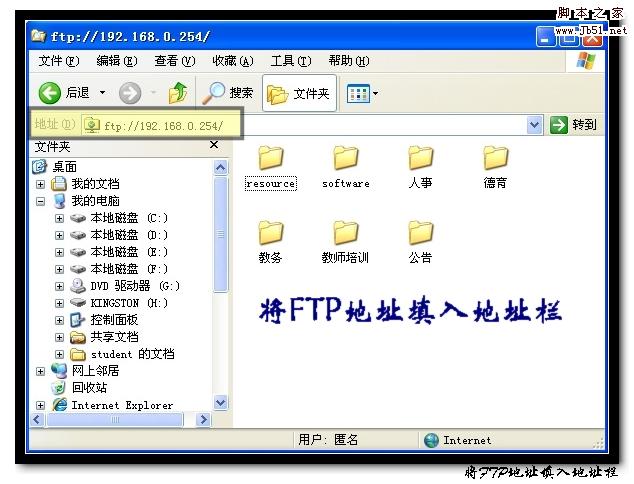
图2在地址栏中填写FTP服务器地址
2. 下载文件
通常,FTP服务器对文件下载没有任何限制. 任何人都可以从FTP服务器下载文件. 下载方法是普通复制和粘贴. 该操作与使用本地文件相同,您也可以直接拖动文件. 请注意,下载文件时,通常不允许在服务器上剪切和删除文件.


图3拖动以复制文件
3. 上传文件
如果需要在FTP服务器上共享文件,则需要某些权限. 输入用户名和密码后,可以将文件上传到服务器,也可以从服务器删除文件.


图4登录到FTP

图5输入用户名和密码
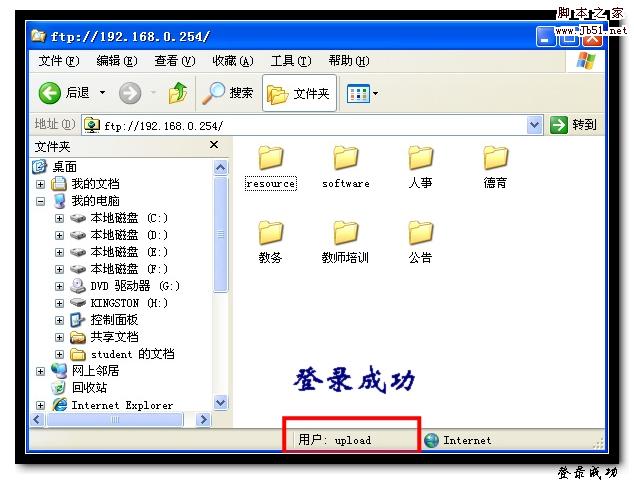
图6成功登录
相关文章
本文来自电脑杂谈,转载请注明本文网址:
http://www.pc-fly.com/a/jisuanjixue/article-311539-1.html
























 被折叠的 条评论
为什么被折叠?
被折叠的 条评论
为什么被折叠?








